اندروید ویژگیهای کاملی دارد که میتواند به انجام ساده امور کمک بسزایی کند، اما بعضی از کاربران قادر به استفاده از همه آنها نیستند. در این مطلب یک سری از قابلیتها را نشان خواهیم داد تا بتوانید مانند یک کاربر حرفهای از دستگاه خود بهرهمند شوید. برخی از این موارد و تنظیمات نیز شاید برای خیلیها آشنا باشد و پیش از این هم تجربه بکارگیری از آنها را داشتهاند. با این حال، ما استفاده مجدد از هریک را به شما پیشنهاد میکنیم.
۱. Ok Google: لمس کمتر، کارایی بیشتر
حتی قدیمیترین گوشیهای اندرویدی نیز میتوانند این ویژگی را به صورت کاملا رایگان بدست آورند. بدین وسیله گوشی هوشمند شما به یک دستیار شخصی تبدیل میشود، با این وجود به ارتباط اینترنتی نیز احتیاج خواهید داشت. جستجوی صوتی گوگل میتواند به وسیله گفتن عبارت “Ok Google” فعال شود و نیازهای مختلف شما را فراهم نماید. به عنوان مثال، میتوانید از گوشی خود بخواهید شما را از شرایط آب و هوایی صبح فردا باخبر کند تا غافلگیر نشوید!
۲. پاسخدهی خودکار به ایمیلها
یکی از هوشمندترین اپلیکیشنهای ارسال ایمیل Inbox by Gmail است. با این برنامه میتوانید پیامهای الکترونیکی خود را سازماندهی کنید، قرارهای ملاقات و یادآوریهای مختلف را مانند وظایف طبقهبندی شده مشاهده نمایید و علاوه بر اینها از قابلیتهای مفید دیگر استفاده کنید. بهترین بخش از این برنامه پاسخدهی سریع و خودکار به ایمیلهای مختلف است.
۳. حالت اولویتدار: اعلام هشدارها تنها در مواقع لزوم
در اندروید نسخه لالیپاپ (و به خصوص در ورژن خالص آن) گزینهای شامل حالت بیصدا وجود ندارد و تنها میتوانید بین ۳ حالت اطلاعرسانی: None ،Priority ،All یکی را انتخاب کنید. مورد دوم، نسبت به دو گزینه دیگر کارایی بهتر و آسانتری دارد.
دکمه ولوم گوشی خود را فشار دهید و سپس روی آیکون تنظیمات کلیک کنید تا به منو دسترسی داشته باشید. در برخی از موارد، یک منوی میانبر سریع وجود دارد که پیچیدگی کار با این بخش را کمتر میکند. با رفتن به این منو میتوانید گوشی خود را به صورتی پیکربندی کنید که تنها برای رویدادها، یادآورها، تماسها و پیامهای خاص شما را مطلع کند.
۴. بکارگیری حالت ذخیره انرژی برای استفاده طولانیمدت از باتری
آیا شما هم بیشتر ساعات روز را در خارج از منزل به سر میبرید و در این حالت فراموش میکنید که شارژر یا باتری یدک را همراه خود داشته باشید؟ دیگر جای نگرانی نیست. از اندروید ۵.۱ به بعد، گزینهای فراهم شده است که میتوانید به وسیله آن در مصرف باتری گوشی خود صرفهجویی کنید. در حال حاضر بسیاری از شرکتها ویژگیهایی را در این زمینه ارایه کردهاند تا فقط کارهای ضروری مانند تماس تلفنی در لحظات بحرانی انجام شود.
۵. محدود کردن استفاده از دادهها در کروم
اگر از کاربرانی هستید که همیشه برای وبگردی از مرورگر کروم استفاده میکنید، این امکان وجود دارد تا مصرف ترافیک دادههای خود را مدیریت نمایید. برای این منظور، کروم را باز کنید، به منوی تنظیمات بروید و سپس گزینه Data Saver را پیدا کنید و آن را فعال نمایید. بعد از گذشت چند روز، درصدی برای شما نشان داده خواهد شد که میزان دادههای صرفهجویی شده را در این مدت نمایش میدهد.
۶. WPS: اتصال سریع به شبکه وایفای
آیا میدانستید که این امکان وجود دارد تا بدون نیاز به ورود رمز عبور و به صورت کاملا امن به شبکه وایفای متصل شوید؟ روی روترهای بیسیم دکمهای بنام “login” یا WPS/Reset وجود دارد که این قابلیت را فراهم میکنند. در برخی موارد این دکمه با دو آیکون فلش نشان داده شده است. در تنظیمات پیشرفته منوی وایفای گزینهای برای دکمه WPS خواهید دید. زمانی که این دکمه را فشار میدهید چند ثانیه مهلت دارید تا دکمه صحیح را از روتر خود بزنید. در این حین، هرکسی که همان دکمه را فشار دهد، میتواند به شبکه شما متصل گردد.
۷. Android beam: ارسال شگفتانگیز فایلها و تصاویر
یکی از ویژگیهایی که در بین کاربران کمتر از آن استقبال شده Android beam است که هر شرکتی نام مختلفی را روی آن گذاشته، اما با این وجود، همه آنها یک کار را انجام میدهند. این مورد به شما اجازه میدهد تا حجم اندکی از دادهها را به وسیله بلوتوث منتقل کنید. علاوه براین میتوان برای ارسال دادههای سنگین از ارتباط وایفای نیز استفاده نمایید. برای بکارگیری Android beam هر دو دستگاه باید از قابلیت NFC برخوردار باشند.

۸. محدودسازی استفاده از دادههای اینترنتی
بسیاری از افراد با وجود خرید طرحهای اینترنتی گرانقیمت، تنها چند گیگابایت یا حتی مگابایت را در طول یک ماه و فقط برای وبگردی استفاده میکنند. هنوز هم افرادی هستند که در استفاده از اینترنت محدودند و در پایان ماه، خود را با پرداخت هزینه سنگینی برای این منظور میبینند. بهترین راهحل قطعکردن ارتباط در صورت استفاده نکردن از آن است.
به تنظیمات دستگاه خود مراجعه کنید و از بخش Wireless networks گزینه Data usage را بزنید. اگر داده شما پیش از این فعال شده باشد، گزینهای ظاهر خواهد شد که امکان محدودکردن دادههای موبایلی را فراهم میکند. از این به بعد، اگر از حد مجاز استفاده از دادهها عبور کنید، شبکه اینترنت موبایلی شما قطع خواهد شد.
۹. USB tethering: استفاده از گوشی به عنوان مودم
اگر به هر دلیلی در خانه یا محل کار دسترسی مناسبی به اینترنت ندارید، میتوانید بدون هیچ زحمتی از گوشی هوشمند خود به عنوان مودم بهرهمند شوید.
برای فعالسازی USB tethering لازم است تا گوشی خود را به کامپیوتر متصل کنید و سپس به بخش Settings > More > Link and Laptop Wi-Fi بروید و گزینه مربوط به نحوه ارتباط USB را تغییر دهید. برای تضمین امکان استفاده از دادههای موبایلی، بهترین چاره این است که اتصال وایفای خود را خاموش کنید.
۱۰. Smart lock: باز کردن قفل گوشی به صورت حرفهای
یکی دیگر از ویژگیهای کمتر شناخته شده اندروید Smart Lock است. بدین وسیله امکانی فراهم میشود تا بتوان به شکل بسیار سادهتری با قرارگیری در مکان خاص قفل گوشی خود را باز کنید. این راهی است که میتوانید بدون ورود پین یا الگوی خاص، در مکان امنی مانند منزل با گوشی خود کار کنید.
پیدا کردن قابلیت Smart lock در دستگاههای مختلف بر حسب شرکت سازنده متفاوت است، اما در اکثر آنها با رفتن به Settings > Security میتوان به این ویژگی دسترسی داشت.
۱۱. پونز کردن اپلیکیشنها
در صورتی که برنامههای خصوصی مختلفی مانند واتساپ را روی گوشی خود نصب نمودهاید و میخواهید گوشی خود را در اختیار دوستتان قرار دهید، میتوانید صفحه برنامه مورد نظر را پونز کنید. این روش امنی برای جلوگیری از فعالیتهای غیرمجاز به حساب میآید. علاوه براین جایگزین مناسبی برای زمانی است که پیکربندی حالت Guest یا Child را انجام نداده باشید. برای فعال سازی، به قسمت Settings > Security رفته و در پایین صفحه به دنبال Screen pinning بگردید. پس از انتخاب آن، در منوی اپلیکیشنهای اخیر و در پایین، یک پونز ظاهر خواهد شد که میتوانید با انتخاب آن صفحه را پونز کنید.
۱۲. مدیریت اپلیکیشنها
اگر برنامه مورد نظر شما همیشه گیر میکند، خود به خود بسته میشود یا اجرا نمیگردد، احتمالا مجبور هستید تا آن را حذف کنید اما انجام این مورد همیشه لازم نخواهد بود. گاهی اوقات، پاک کردن دادههای نرمافزار میتواند مشکل را به راحتی برطرف کند. برای انجام آن، به Settings > Apps بروید، اپلیکیشن دلخواه را پیدا کرده و سپس Erase Data را بزنید.
آیا شما هم پیشنهاد دیگری برای استفاده بهتر از گوشیهای اندرویدی دارید؟!

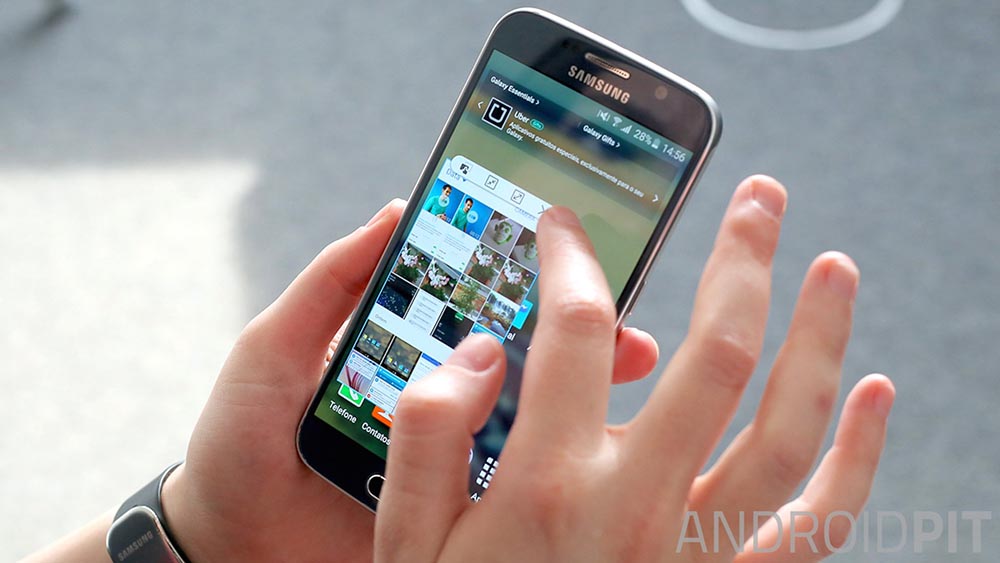
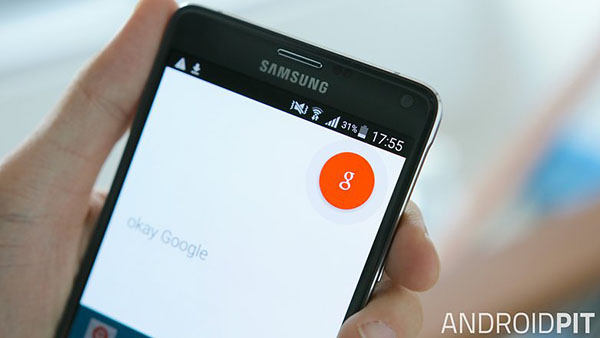
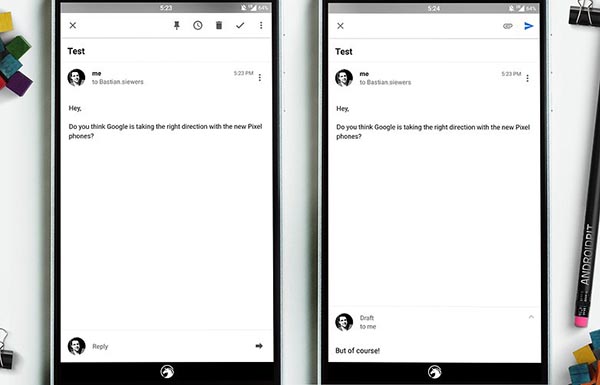
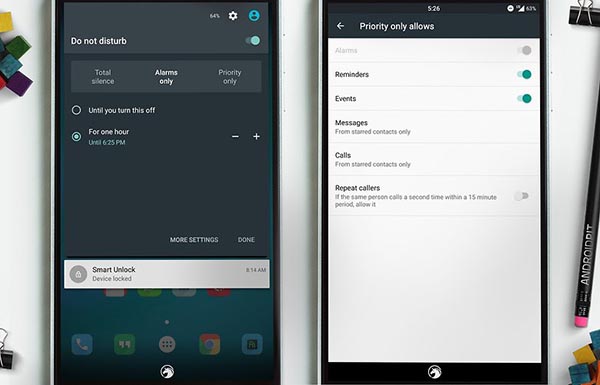
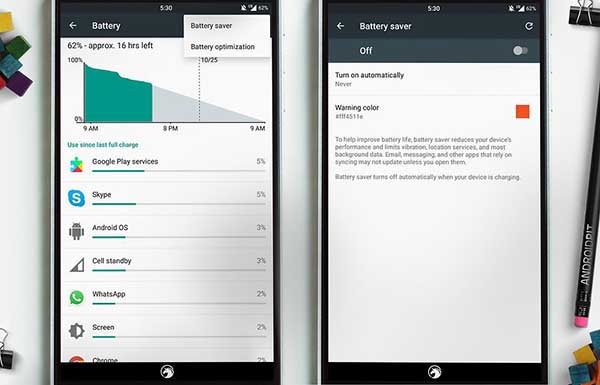
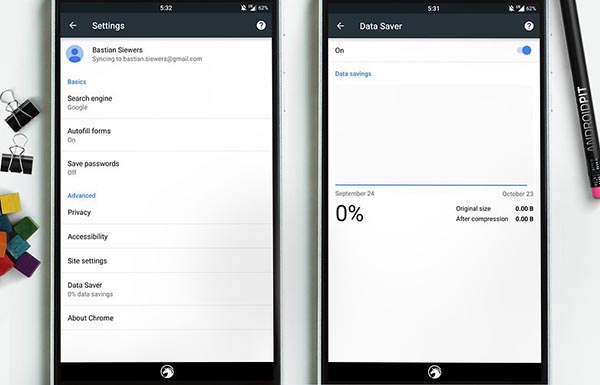
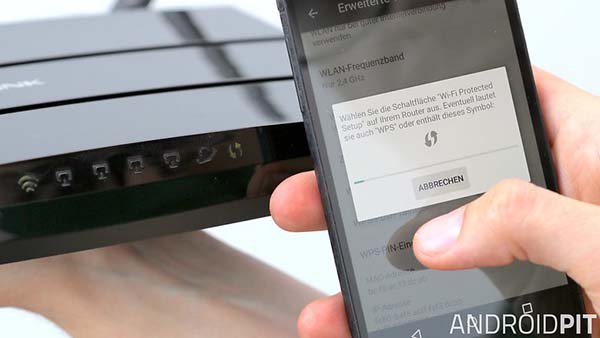
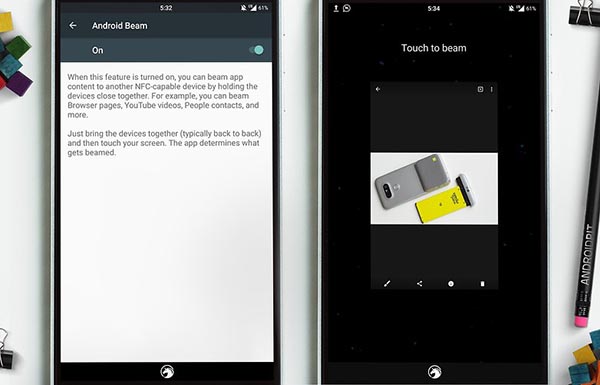
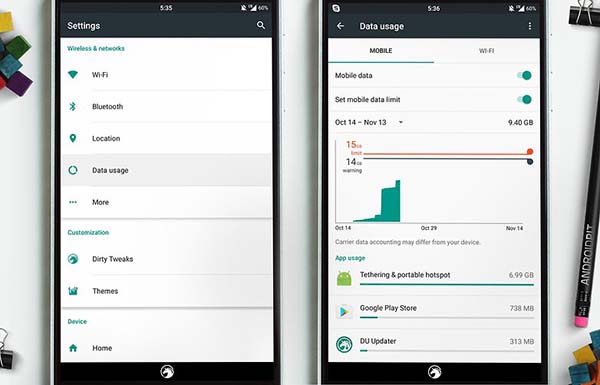
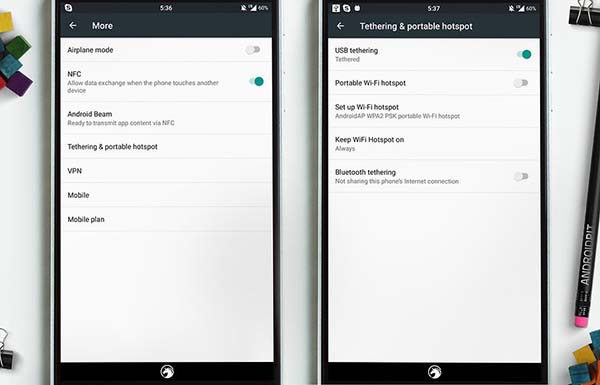
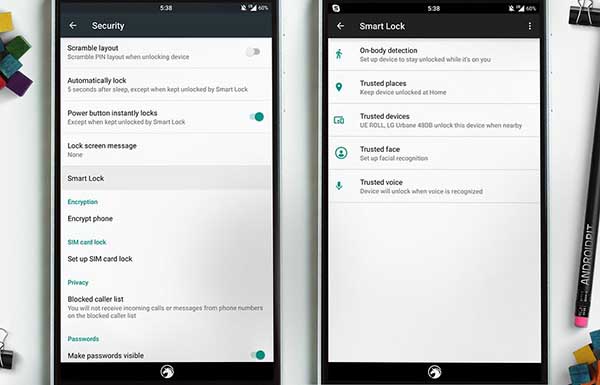
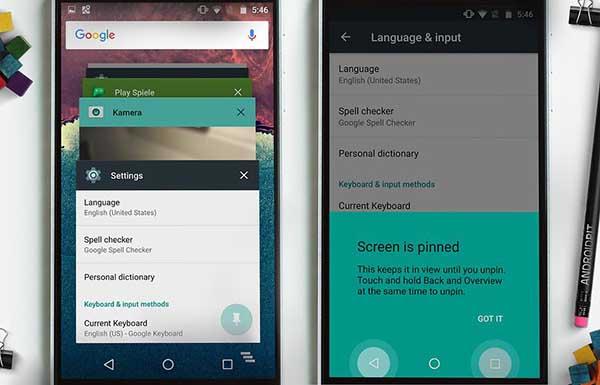

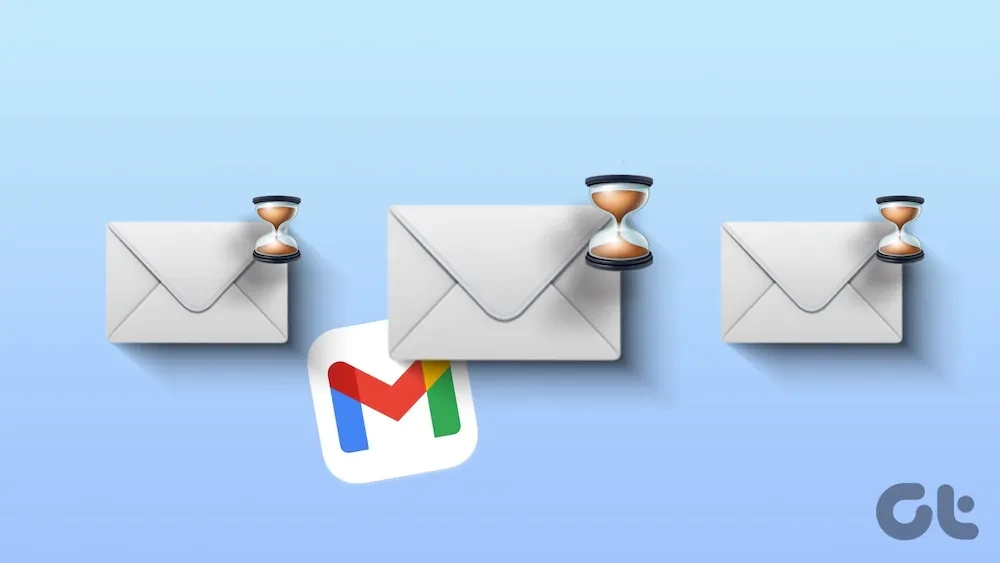
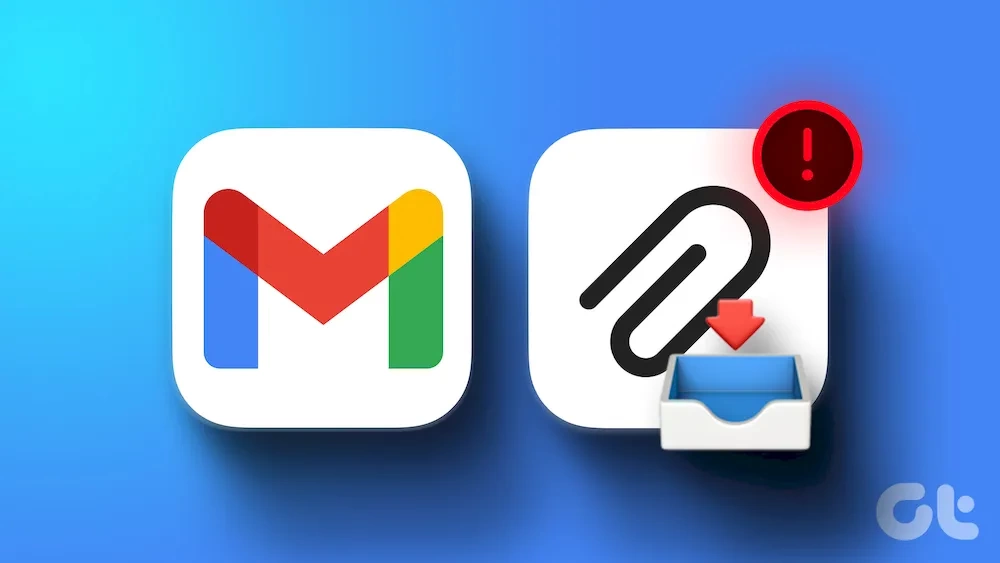
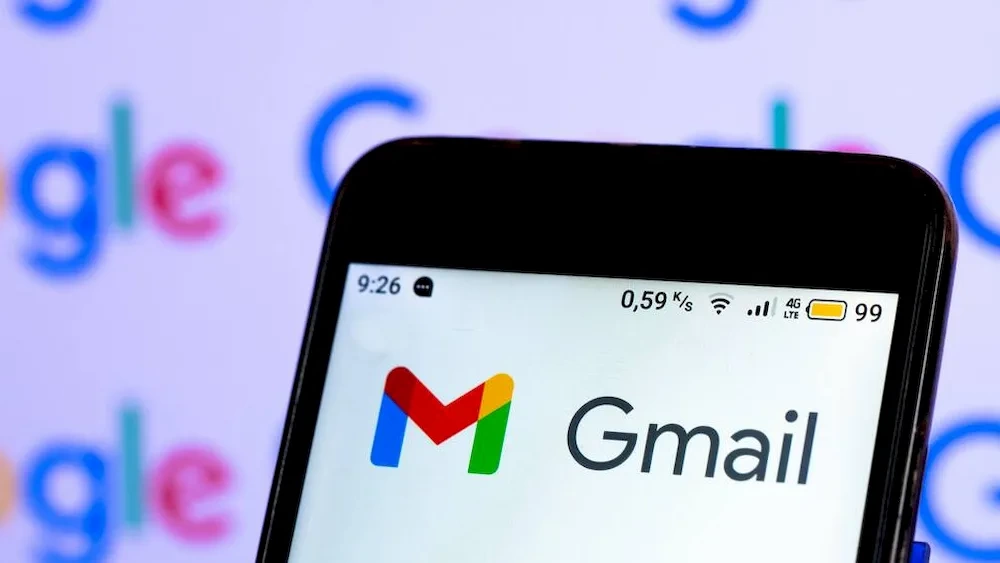

سرفصل و توضیحاتش خوب بود ولی نمیدونم برای کدوم اندروید هست من نصفش رو نتونستم پیدا کنم اندرویدم ۶ هستش !!!!